《画世界》自定义色卡教程
用户只需打开画世界APP,进入“我的”页面后点击“设置中心”,选择“绘画设置”,找到并点击“自定义基本色”,然后点击“+”新建色卡并命名,接着通过色环选取颜色并保存到色块中,即可完成自定义色卡的创建。这一功能有助于用户高效管理和使用个人常用色彩,提升绘画创作的效率和色彩准确性。
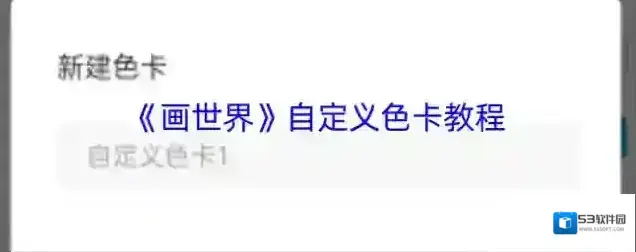
1、打开画世界软件后,新建一个草稿,然后点击右上角的三个横,选择绘画设置,如图所示:
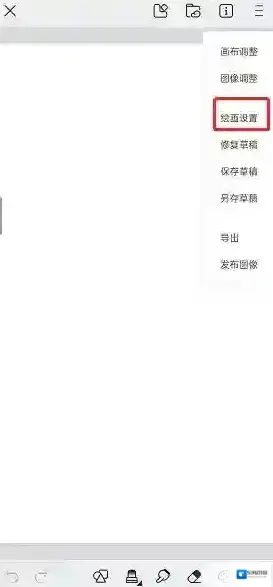
、2在菜单中,找到并点击取色设置,就会进入到取色设置的界面,如图所示:
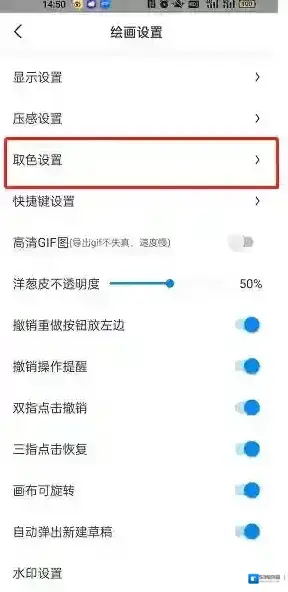
3、点击自定义基本色,再点一下右上角的+,新建一个色卡,可以设置色卡的名称,如图所示:
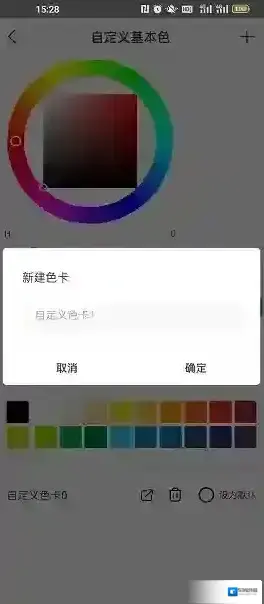
4、然后我们就可以给这个自定义色卡添加颜色了,先点一下色卡中空白的位置,选定的方块会有个√付好,我们在上面的色环中选择好合适的颜色后,点击保存,这样刚刚调好的颜色就会出现在自定义色卡中了。
5、除了在这里设置自定义色卡的颜色,我们还可以切换到画布中,在调色盘里面给自定义色卡添加颜色哦,赶快打开软件试试看吧!
本文内容来源于互联网,如有侵权请联系删除。
画世界应用相关内容
-
《画世界》导入图片到图层方法
打开画世界APP,在画布编辑页面选择下方或右侧的工具栏,点击“导入”或相应图标,选择要导入的图片后,图片即会自动添加至当前图层或新建图层中。用户可根据需求调整图片位置和大小,进而在图层上进行后续的绘画和编辑操作。 1、打开画世界app,新建草稿并进入...2025-09-04 -
《画世界》青少年模式设置方法
设置画世界APP青少年模式的方法十分简便:用户只需打开画世界APP,进入“我的”页面,点击“青少年模式”选项,接着选择“开启青少年模式”,并按照提示设置密码,最后确认开启即可。这样,就能为青少年用户提供更加安全、健康的绘画环境。 1、点击手机上的画世...2025-09-04

发表回复
评论列表 ( 0条)